电脑win11连接wifi成功但上不了网怎么办 win11连接wifi无法上网网络正常处理方法
更新时间:2024-07-08 10:11:02作者:xinxin
我们在日常使用win11系统的过程中,也总是会选择给电脑连接区域内覆盖的无线wifi网络来上网,可是近日有用户在给win11电脑连接完wifi网络后,却老是会出现无法上网的问题,对此电脑win11连接wifi成功但上不了网怎么办呢?下面就是win11连接wifi无法上网网络正常处理方法。
推荐下载:win11纯净版下载
具体方法:
方法一:
1、在任务栏右击网络,打开网络和Internet设置。
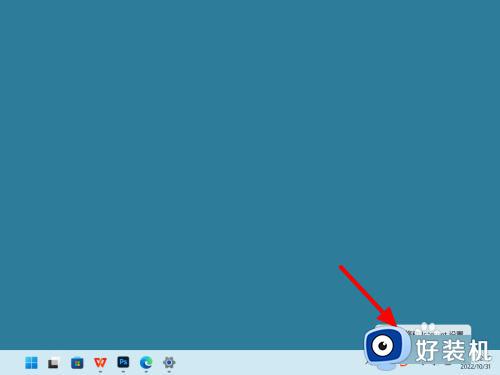
2、在网络设置界面,打开高级网络设置。
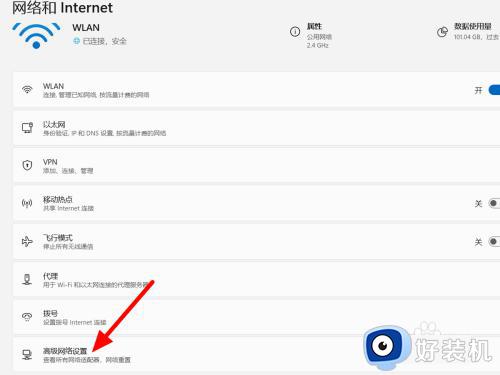
3、进入高级界面,单击网络重置。
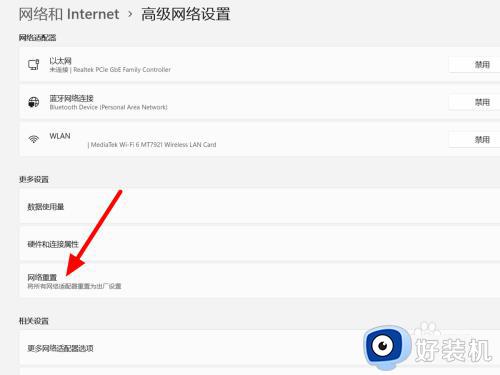
4、单击立即重置,这样就重置成功。
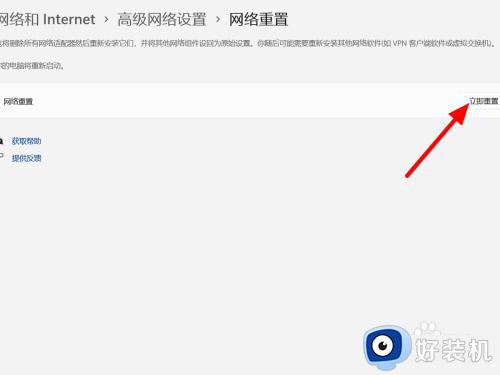
方法二:
1、在高级网络设置界面,打开更多网络适配器选项。
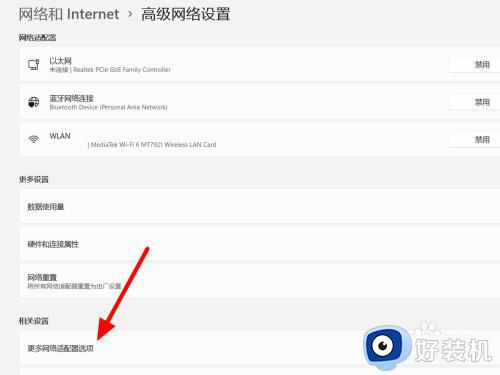
2、选中网卡右击,点击属性。
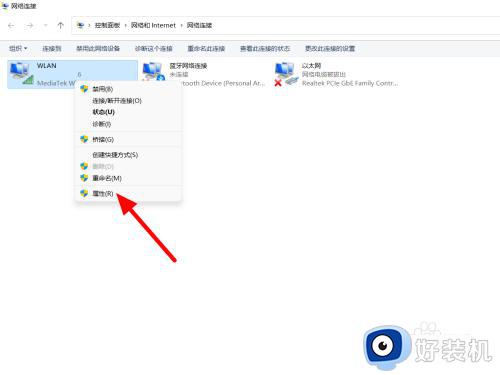
3、在属性界面,双击Internet版本协议4。
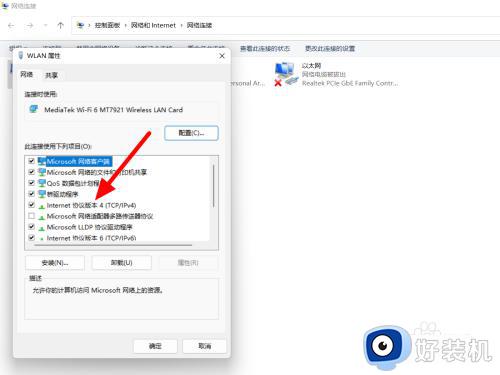
4、选择自动获得dns,单击确定,这样就解决成功。
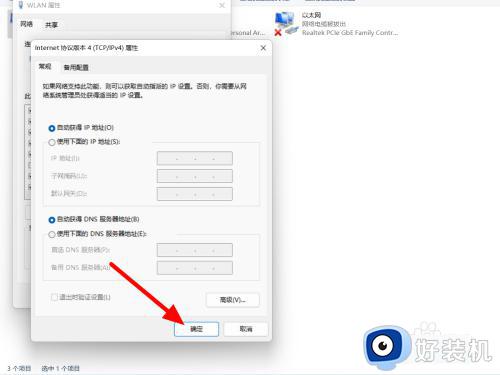
上述就是小编教大家win11连接wifi无法上网网络正常处理方法了,碰到同样情况的朋友们赶紧参照小编的方法来处理吧,希望本文能够对大家有所帮助。
电脑win11连接wifi成功但上不了网怎么办 win11连接wifi无法上网网络正常处理方法相关教程
- win11开机wifi要很久才连上怎么办 win11开机连wifi很久才能连上处理方法
- win11无法连接wifi怎么办 win11连接不上wifi处理方法
- win11不能连接wifi网络怎么办 win11突然无法连接wifi如何解决
- win11电脑wifi连接成功但是不能上网怎么办 win11网络已连接但无法上网如何解决
- win11找不到wifi网络怎么办 win11找不到wifi网络列表如何处理
- win11电脑连接不到wifi怎么回事 win11电脑连接不了wi-fi如何处理
- 为什么win11连接wifi但无法访问互联网 win11连接wifi但无法访问互联网两种解决方法
- 为什么win11网络连接里没有wifi win11网络连接里没有wifi两种解决方法
- win11wifi断连频繁掉线怎么办 win11连接wifi不稳定断网如何解决
- win11电脑无法连接wifi网络是怎么回事 win11电脑系统连不上wifi如何解决
- win11家庭版右键怎么直接打开所有选项的方法 win11家庭版右键如何显示所有选项
- win11家庭版右键没有bitlocker怎么办 win11家庭版找不到bitlocker如何处理
- win11家庭版任务栏怎么透明 win11家庭版任务栏设置成透明的步骤
- win11家庭版无法访问u盘怎么回事 win11家庭版u盘拒绝访问怎么解决
- win11自动输入密码登录设置方法 win11怎样设置开机自动输入密登陆
- win11界面乱跳怎么办 win11界面跳屏如何处理
win11教程推荐
- 1 win11安装ie浏览器的方法 win11如何安装IE浏览器
- 2 win11截图怎么操作 win11截图的几种方法
- 3 win11桌面字体颜色怎么改 win11如何更换字体颜色
- 4 电脑怎么取消更新win11系统 电脑如何取消更新系统win11
- 5 win10鼠标光标不见了怎么找回 win10鼠标光标不见了的解决方法
- 6 win11找不到用户组怎么办 win11电脑里找不到用户和组处理方法
- 7 更新win11系统后进不了桌面怎么办 win11更新后进不去系统处理方法
- 8 win11桌面刷新不流畅解决方法 win11桌面刷新很卡怎么办
- 9 win11更改为管理员账户的步骤 win11怎么切换为管理员
- 10 win11桌面卡顿掉帧怎么办 win11桌面卡住不动解决方法
